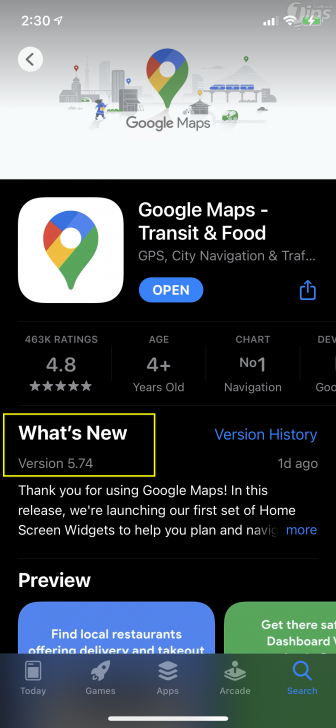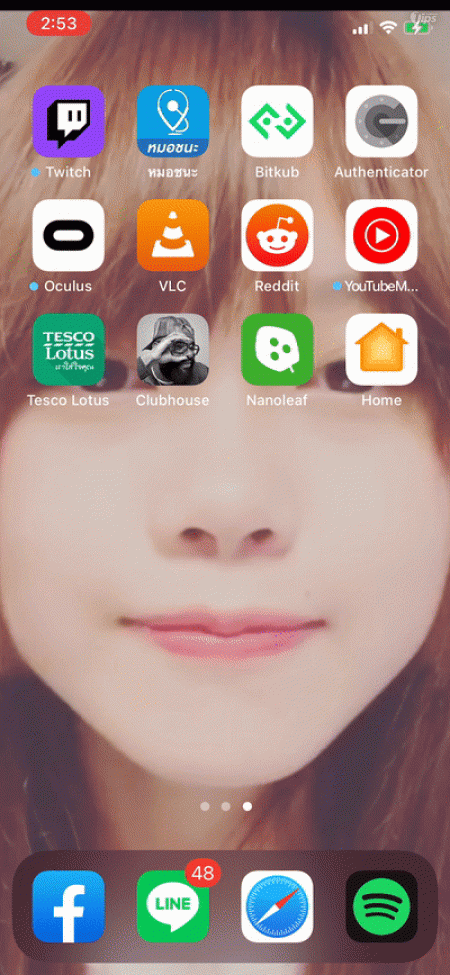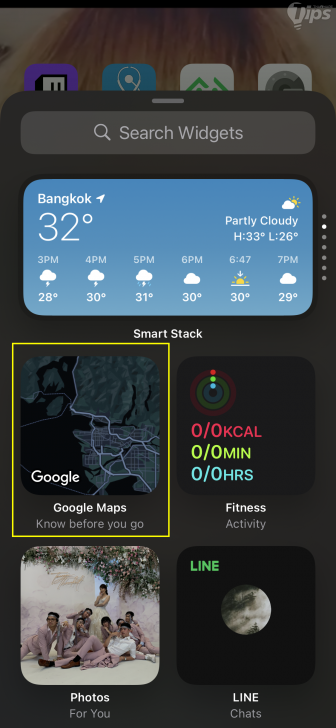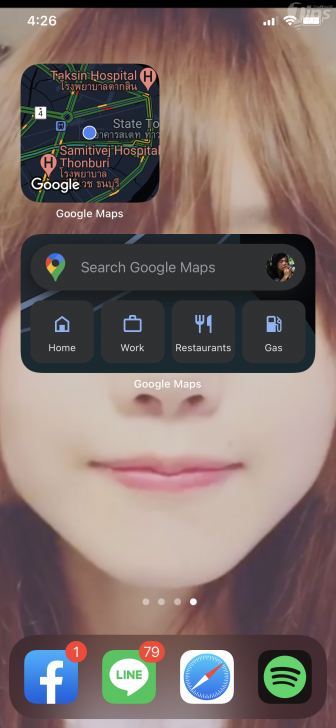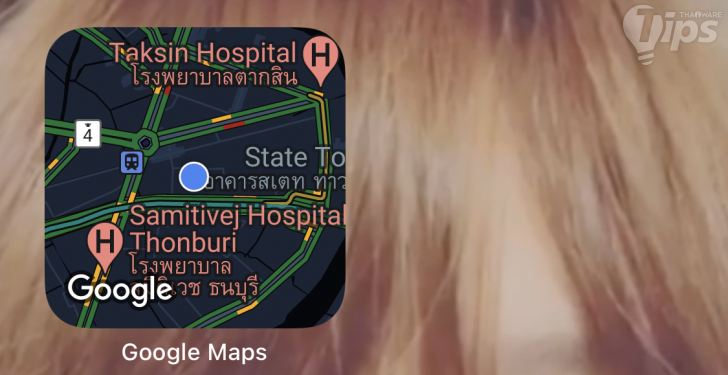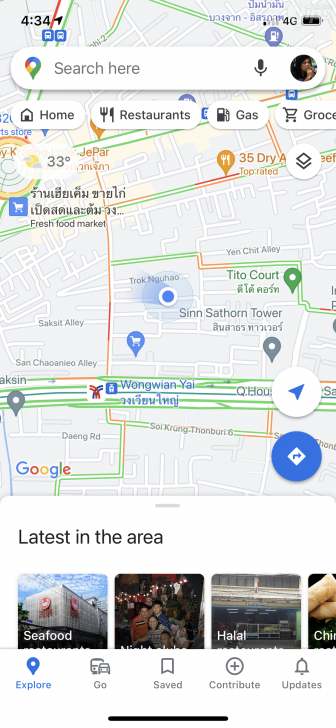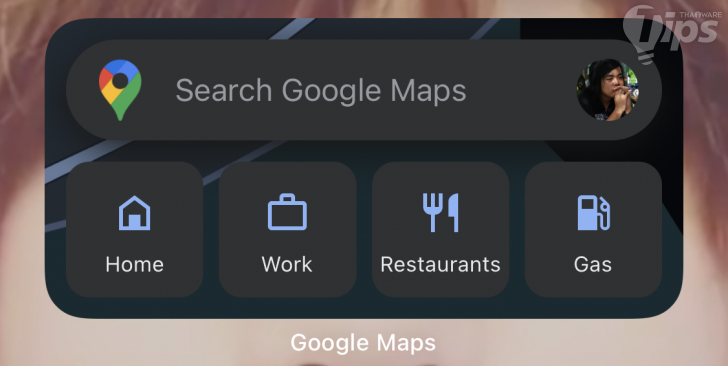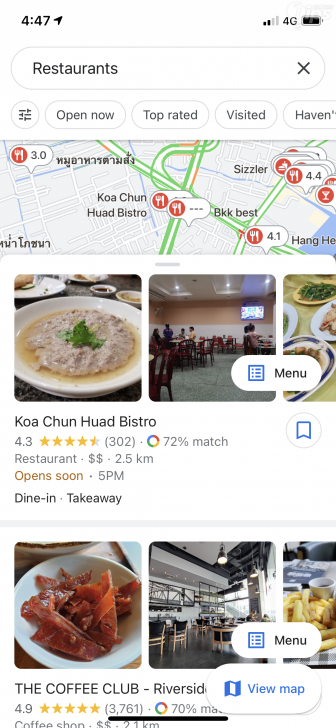วิธีเพิ่มวิดเจ็ต Google Maps ไว้บนหน้าจอ iPhone (How to add Google Map Widget to iPhone ?)

 moonlightkz
moonlightkzวิธีเพิ่มวิดเจ็ต Google Maps ไว้บนหน้าจอ iPhone
(How to add Google Map Widget to iPhone ?)
ในระบบปฏิบัติการ iOS 14 ทาง Apple ได้เพิ่มระบบวิดเจ็ต (Widgets) เข้ามา เพื่อให้ผู้ใช้งานได้สามารถเพิ่มวิดเจ็ตที่ต้องการลงบนหน้าจอโฮม (Home Screen) ได้โดยตรง ทำให้หน้าจอมีความแปลกตา ตกแต่งให้สวยงามได้มากขึ้นกว่าแต่ก่อน อีกทั้งวิดเจ็ตหลายตัวก็มีประโยชน์ด้วยนะ
- macOS คืออะไร ? รู้จักความน่าสนใจ และประวัติ ของระบบปฏิบัติการบน เครื่อง Mac กัน
- 8 ฟีเจอร์ลับในแอปเครื่องคิดเลขของ Apple ที่คุณอาจไม่รู้มาก่อน
- 7 อุปกรณ์ ที่ควรคืนค่าโรงงาน Factory Reset ก่อนขายต่อ พร้อมวิธีทำ
- ซื้อ iPhone 16 ค่ายไหนดี ? เช็คโปรโมชัน ดูราคาจาก AIS dtac และ TrueMove H
- พอร์ต Thunderbolt คืออะไร ? และรู้จัก Thunderbolt 5 ที่มีแบนด์วิดท์สูงถึง 120 Gbps
หนึ่งในคุณสมบัติที่มีประโยชน์เป็นอย่างมากในสมาร์ทโฟน คือ ระบบแผนที่ สมัยนี้คงไม่มีใครหยิบแผนที่มากางแล้วนั่งเทียบทิศหาตำแหน่งแล้วเนอะ เพราะด้วยเทคโนโลยี GPS ที่มีในสมาร์ทโฟน ทำให้การระบุตำแหน่งสถานที่เป็นเรื่องที่ง่ายมาก ๆ ซึ่งแอปพลิเคชันบน iPhone ก็จะมี Apple Maps ที่มีอยู่แล้วในระบบปฏิบัติการ iOS แต่ถ้าไม่ชอบก็สามารถที่จะเลือกดาวน์โหลดแอปพลิเคชันแผนที่ บุคคลที่สาม (3rd Party) ตัวอื่นมาใช้งานได้เช่นกัน เช่น Google Maps, Sygic, Waze, NOSTRA Map ฯลฯ
แต่ถ้าพูดถึงแอปพลิเคชันแผนที่ ที่น่าจะเป็นขวัญใจของผู้ใช้งานหลายคน คิดว่าก็น่าจะเป็น Google Maps ล่ะนะ ด้วยความที่แผนที่มีข้อมูลบอกค่อนข้างละเอียด และลูกเล่นก็เยอะ ล่าสุดทาง Google ได้ปล่อยอัปเดตตัวแอปพลิเคชันเวอร์ชันใหม่ (เวอร์ชัน 5.74) ออกมาให้ดาวน์โหลดบน App Store โดยมันมีคุณสมบัติใหม่ที่สำคัญ คือ รองรับระบบวิดเจ็ตบนหน้าจอหลัก (Home screen) ของ iOS แล้ว ช่วยให้คุณวางแผน และนำทางไปยังจุดหมายปลายทางได้สะดวกขึ้นกว่าเดิม
เราจะเพิ่มวิดเจ็ต Google Maps เข้าไปบนหน้าจอ Home screen ได้อย่างไร มาอ่านกันเลย
วิธีเพิ่มวิดเจ็ต Google Maps ไว้บนหน้าจอโฮม (Home Screen) ของ iPhone
- บน iPhone เข้าแอปพลิเคชัน App Store เพื่อตรวจสอบก่อนว่า เราได้ทำการอัปเดตแอป Google Maps เป็นเวอร์ชัน 5.74 (หรือใหม่กว่า) แล้วหรือยัง
- หากว่ายังให้ "แตะ" ที่ "ปุ่ม Update" (ในภาพด้านล่างผู้เขียนได้อัปเดตเสร็จแล้วมันเลยแสดงผลเป็น "ปุ่ม Open" แทน)
- ในหน้า Home Screen ให้เอา "นิ้วแตะ" บนพื้นที่ว่างค้างเอาไว้ ประมาณ 1-2 วินาที จนกว่าไอคอนบนหน้าจอจะเริ่มสั่น มีการขยับดุ้กดิ้ก
- "แตะ" ที่ "ปุ่ม +" บริเวณด้านบน ฝั่งซ้ายมือ ของหน้าจอ
- จะมีรายการวิดเจ็ตแสดงขึ้นมาให้เลือกเพิ่ม หากเราอัปเดตแอป Google Maps แล้ว ตรงนี้ก็จะมีวิดเจ็ต Google Maps โผล่ขึ้นมาให้เลือก มาพร้อมกับสโลแกนเก๋ ๆ ด้วยว่า "Know before you go" หรือแปลไทยได้ว่า "รู้ก่อนไป"
- เมื่อแตะเลือกวิดเจ็ต Google Maps แล้ว จะมีวิดเจ็ตให้เราเลือกใช้งานอยู่ 2 รูปแบบนะครับ คือ แบบเล็ก (อันบน) และแบบยาว (อันล่าง) โดยมันจะมีความสามารถที่แตกต่างกันอยู่เล็กน้อย ถ้าไม่กลัวเรื่องความรกหน้าจอ จะเพิ่มมันสองแบบเลยก็ได้
รูปแบบของวิดเจ็ต Google Maps
วิดเจ็ตทั้งสองแบบ เมื่อแตะเข้าไป มันก็จะเปิดใช้งาน Google Maps ได้เหมือนกัน แต่มันก็จะมีความแตกต่างกันอยู่เล็กน้อยนะครับ
วิดเจ็ตแบบเล็ก
วิดเจ็ตแบบเล็ก ตัววิดเจ็ตจะแสดงแผนที่ขนาดเล็กโดยอ้างอิงจากตำแหน่งที่เราอยู่ให้อัตโนมัติ ในตัวแผนที่จะบอกความหนาแน่นของจราจรด้วย พูดง่าย ๆ คือ เอาไว้ดูว่าสภาพการจราจรในพื้นที่โดยรอบของคุณ "รถติด" หรือเปล่านั่นเอง
และเมื่อเราแตะที่วิดเจ็ต ก็จะเป็นการเปิดแอปพลิเคชัน Google Maps ขึ้นมาทันที
วิดเจ็ตแบบยาว
วิดเจ็ตแบบยาวอาจจะหน้าตาไม่สวยงามเหมือนวิตเจ็ตแบบเล็ก แถมยังไม่บอกข้อมูลอะไรเลยอีกต่างหาก แต่ว่าจุดเด่นของมันจะอยู่ที่ความสามารถในการค้นหาสถานที่อย่างเร่งด่วนแทน
ตัวอย่างเช่น หากเรา "แตะ" ที่ "เมนู Search Google Maps" เราจะเข้าสู่ช่องค้นหาในแอป Google Maps เพื่อพิมพ์คำค้นหาได้ทันที หรือถ้าแตะที่ "ปุ่มลัด" ด้านล่าง ก็จะเป็นการเข้าสู่เมนูค้นหาตำแหน่งนั้นให้ทันที ผู้เขียนลอง "แตะ" ที่ "ปุ่ม Restaurants" (ร้านอาหาร) มันก็จะค้นหาตำแหน่งร้านอาหารที่อยู่ใกล้เคียงให้ทันที
ใครที่ใช้ Google Maps เป็นประจำ ก็ลองนำไปปรับใช้งานกันดูนะครับ
วิดีโอประกอบจาก Youtube
ที่มา : apps.apple.com
 คำสำคัญ »
คำสำคัญ »
|
|
แอดมินสายเปื่อย ชอบลองอะไรใหม่ไปเรื่อยๆ รักแมว และเสียงเพลงเป็นพิเศษ |

ทิปส์ไอทีที่เกี่ยวข้อง

แสดงความคิดเห็น


 ซอฟต์แวร์
ซอฟต์แวร์ แอปพลิเคชันบนมือถือ
แอปพลิเคชันบนมือถือ เช็คความเร็วเน็ต (Speedtest)
เช็คความเร็วเน็ต (Speedtest) เช็คไอพี (Check IP)
เช็คไอพี (Check IP) เช็คเลขพัสดุ
เช็คเลขพัสดุ สุ่มออนไลน์
สุ่มออนไลน์